I. Kiến thức nền tảng
1. Định tuyến tĩnh (Static Routing)
2. VLAN Routing
3. Định tuyến giữa các VLAN
II. Lab thực hành
1. Mô hình tổng quát
2. Cấu hình định tuyến tĩnh trên Router R1
3. Cấu hình VLAN trên Switch SW1
4. Kiểm tra và xác minh kết nối
5. Phần giải thích bổ sung
III. Tổng kết
I. Kiến thức nền tảng
1. Định tuyến tĩnh (Static Routing)
Khái niệm: Định tuyến tĩnh là một phương pháp định tuyến mà quản trị viên mạng tự tay cấu hình các tuyến đường trên Router, không cần dựa vào các giao thức định tuyến động.
Khái niệm: VLAN (Virtual Local Area Network) là một kỹ thuật dùng để chia một mạng vật lý thành nhiều mạng logic khác nhau.
Để các thiết bị trong các VLAN khác nhau có thể giao tiếp với nhau, chúng ta cần thực hiện Inter-VLAN Routing (IVR). IVR có thể được thực hiện bằng một trong ba cách sau:
Định tuyến VLAN truyền thống
Mô tả: Cách này sử dụng nhiều cổng trên Router, mỗi cổng tương ứng với một VLAN. Mỗi cổng của Router được cấu hình để kết nối với một VLAN cụ thể trên Switch.
Quá trình:
Các thiết bị trong VLAN gửi gói tin đến cổng truy cập của Router tương ứng với VLAN của chúng.
Router nhận gói tin, xác định địa chỉ IP đích và chuyển tiếp gói tin đến VLAN đích qua cổng tương ứng.
Gói tin được truyền qua Switch và tới thiết bị đích.
Hướng dẫn cấu hình:
Trên Switch:
Định tuyến VLAN theo cách Router-On-A-Stick
Mô tả: Cách này sử dụng một cổng trunk trên Router kết nối với Switch. Router tạo ra các giao diện phụ ảo (subinterfaces) trên cùng một cổng vật lý để quản lý nhiều VLAN.
Quá trình:
Switch gán thẻ TAG cho các gói tin VLAN và gửi chúng qua cổng trunk tới Router.
Router nhận gói tin, xác định VLAN từ thẻ TAG và định tuyến gói tin đến VLAN đích qua các giao diện phụ ảo.
Hướng dẫn cấu hình:
Trên Switch:
Trên Router:
Định tuyến VLAN bằng Switch Layer 3
Mô tả: Sử dụng Switch Layer 3 để thực hiện định tuyến giữa các VLAN mà không cần đến Router. Switch Layer 3 kết hợp các tính năng của switch và router.
Quá trình:
Switch Layer 3 tạo các giao diện ảo (SVI) cho mỗi VLAN và định tuyến giữa các VLAN thông qua các giao diện này.
Hướng dẫn cấu hình:
Trên Switch L2:
Trên Switch L3:
II. Lab thực hành
1. Mô hình tổng quát
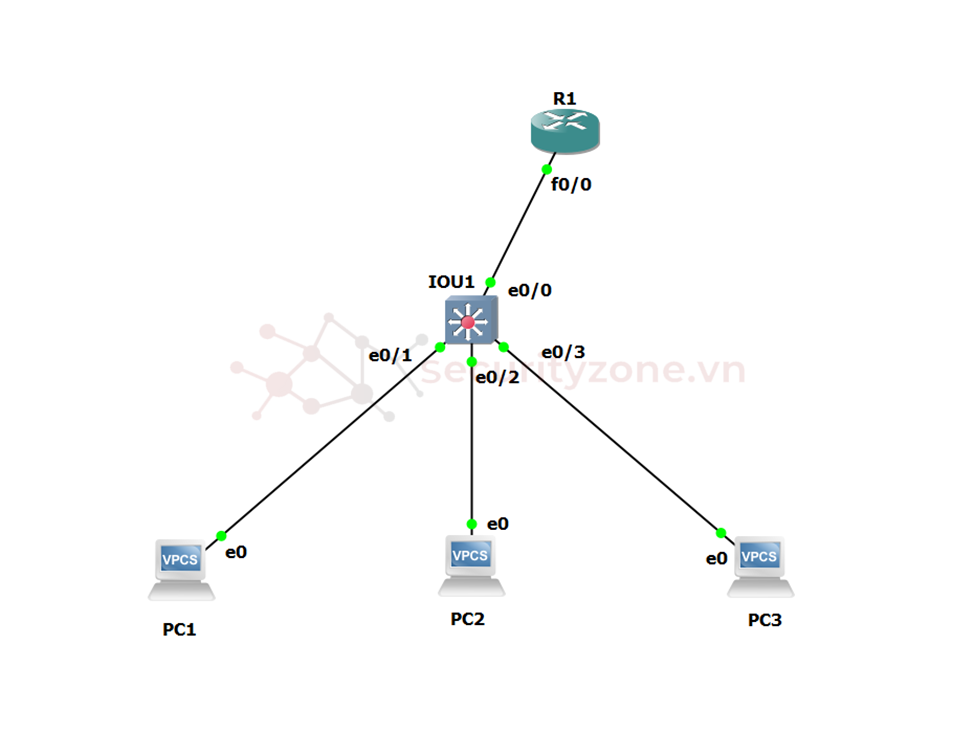
Gán địa chỉ IP cho interface kết nối với SW1:
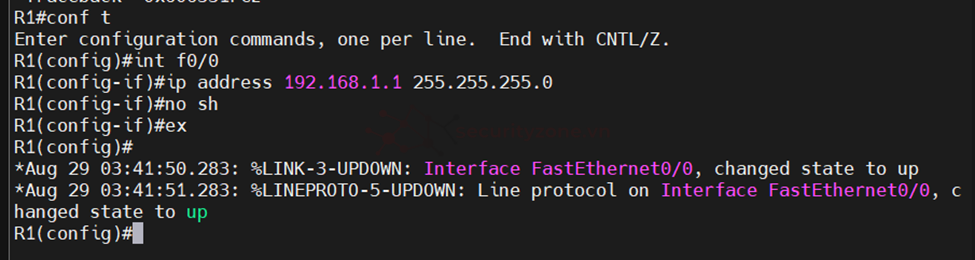
Giải thích: Gán địa chỉ IP 192.168.1.1/24 cho cổng f0/0 của R1.
Cấu hình định tuyến tĩnh đến các mạng khác:

Giải thích: Định tuyến các gói tin đến mạng 192.168.2.0/24 và 192.168.3.0/24 qua địa chỉ IP 192.168.1.2 (cổng của SW1).
3. Cấu hình VLAN trên Switch SW1
Tạo các VLAN:
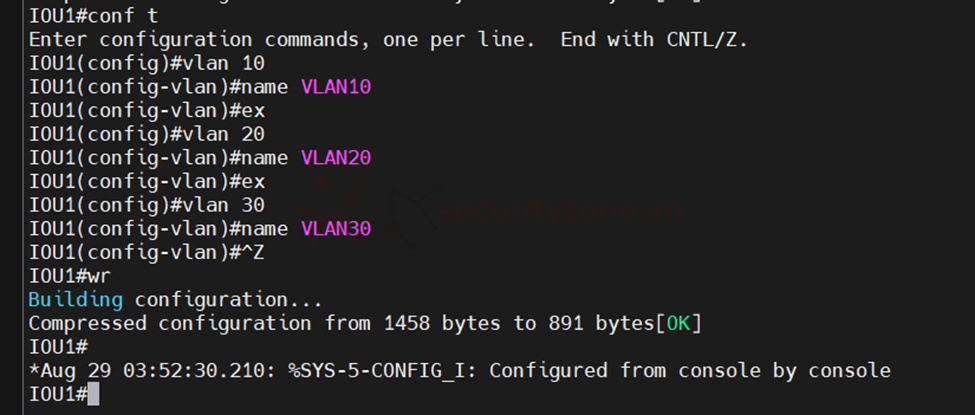
Giải thích: Tạo ba VLAN với các ID và tên tương ứng.
Gán cổng cho các VLAN:
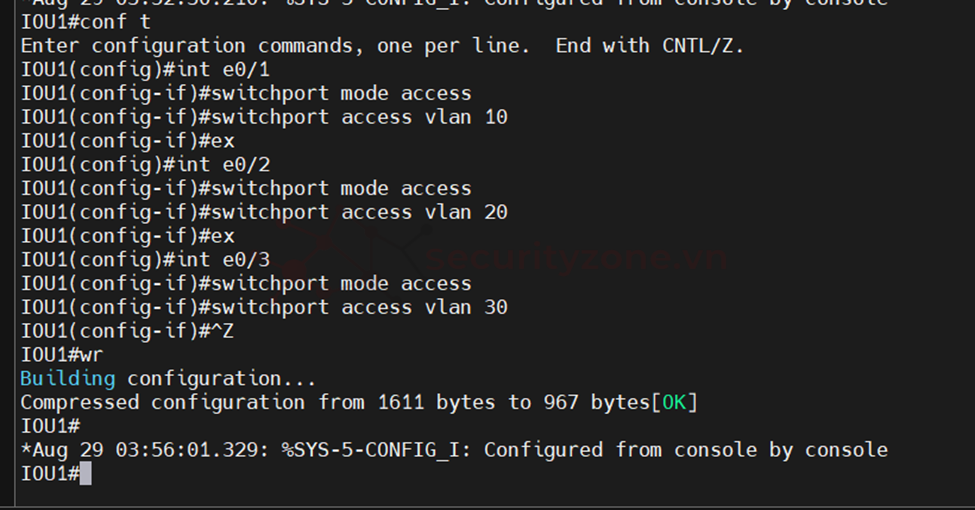
Giải thích: Gán các cổng e0/1, e0/2, và e0/3 vào các VLAN tương ứng.
Cấu hình địa chỉ IP cho các VLAN Interface trên SW1:
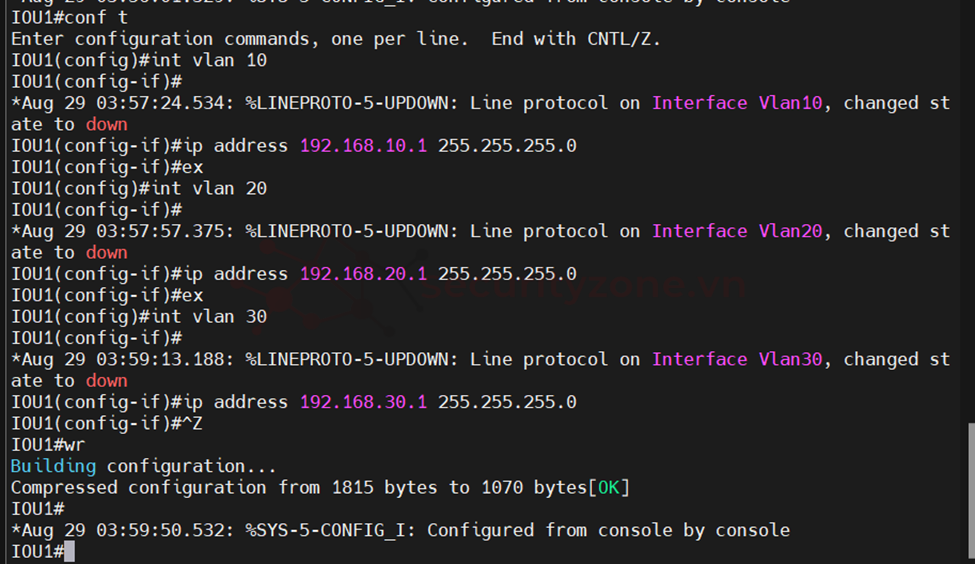
Giải thích: Cấu hình địa chỉ IP cho các VLAN Interface, giúp SW1 có thể định tuyến giữa các VLAN.
4. Kiểm tra và xác minh kết nối
Kiểm tra kết nối từ PC1 đến PC2 và PC3:
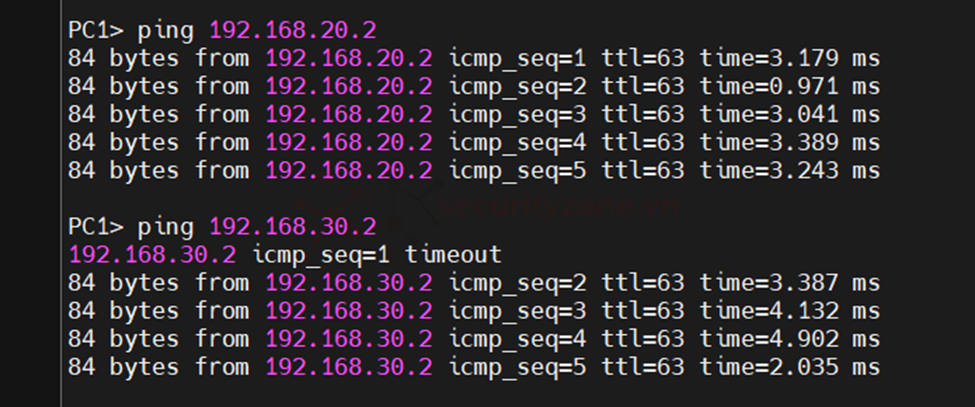
Giải thích: Kiểm tra xem PC1 có thể giao tiếp với PC2 và PC3 thông qua định tuyến VLAN.
Kiểm tra bảng định tuyến trên R1 và SW1:
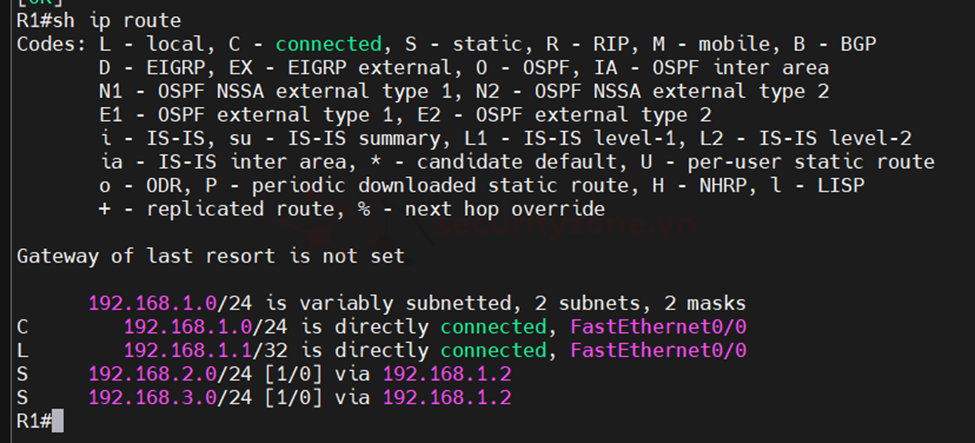
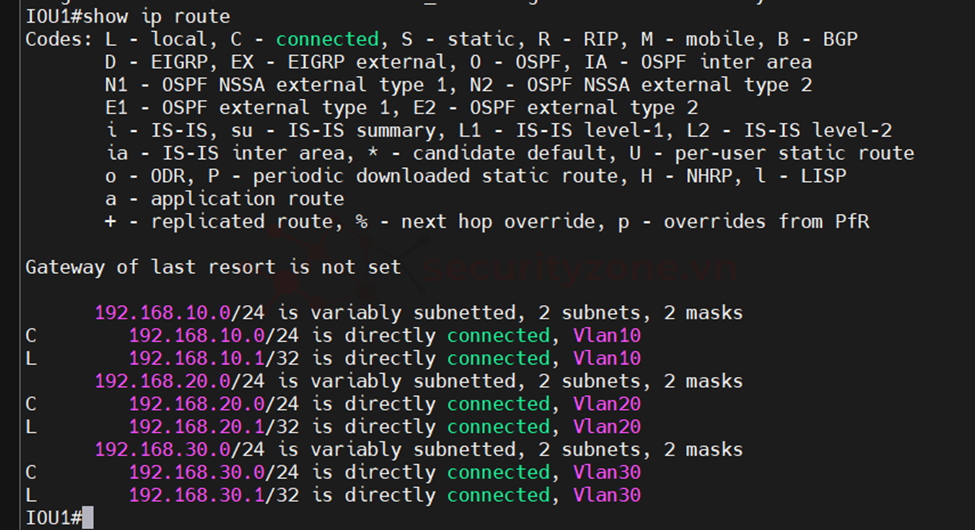
Giải thích: Xác minh rằng các tuyến đường đã được cấu hình đúng trên Router và Switch.
5. Phần giải thích bổ sung
Bài lab này nhằm giúp hiểu rõ hơn về cách cấu hình VLAN và định tuyến cơ bản trong một mô hình mạng nhỏ và Lab thực hiện cấu hình một mô hình mạng đơn giản trên GNS3 với một Router (R1), một Switch Layer 3 (SW1), và ba máy tính (PC1, PC2, PC3), cấu hình định tuyến tĩnh trên Router để đảm bảo các mạng có thể giao tiếp với nhau, tạo và gán các VLAN trên Switch, rồi cài đặt địa chỉ IP cho các máy tính để chúng có thể kết nối qua các VLAN tương ứng. Cuối cùng kiểm tra lại kết nối giữa các máy tính để đảm bảo mọi thứ hoạt động.
1. Định tuyến tĩnh (Static Routing)
2. VLAN Routing
3. Định tuyến giữa các VLAN
II. Lab thực hành
1. Mô hình tổng quát
2. Cấu hình định tuyến tĩnh trên Router R1
3. Cấu hình VLAN trên Switch SW1
4. Kiểm tra và xác minh kết nối
5. Phần giải thích bổ sung
III. Tổng kết
[LAB 07] Tìm hiểu và cấu hình định tuyến tĩnh, VLAN Routing (LAB)
I. Kiến thức nền tảng
1. Định tuyến tĩnh (Static Routing)
Khái niệm: Định tuyến tĩnh là một phương pháp định tuyến mà quản trị viên mạng tự tay cấu hình các tuyến đường trên Router, không cần dựa vào các giao thức định tuyến động.
- Ưu điểm: Đơn giản, kiểm soát hoàn toàn đường đi của dữ liệu, ít tốn tài nguyên hệ thống.
- Nhược điểm: Cần nhiều công sức khi mạng mở rộng, khó quản lý trong mạng lớn.
Khái niệm: VLAN (Virtual Local Area Network) là một kỹ thuật dùng để chia một mạng vật lý thành nhiều mạng logic khác nhau.
- VLAN Routing: Khi các thiết bị trong các VLAN khác nhau muốn giao tiếp với nhau, cần phải sử dụng một Router hoặc một Layer 3 Switch để thực hiện quá trình định tuyến giữa các VLAN.
Để các thiết bị trong các VLAN khác nhau có thể giao tiếp với nhau, chúng ta cần thực hiện Inter-VLAN Routing (IVR). IVR có thể được thực hiện bằng một trong ba cách sau:
Định tuyến VLAN truyền thống
Mô tả: Cách này sử dụng nhiều cổng trên Router, mỗi cổng tương ứng với một VLAN. Mỗi cổng của Router được cấu hình để kết nối với một VLAN cụ thể trên Switch.
Quá trình:
Các thiết bị trong VLAN gửi gói tin đến cổng truy cập của Router tương ứng với VLAN của chúng.
Router nhận gói tin, xác định địa chỉ IP đích và chuyển tiếp gói tin đến VLAN đích qua cổng tương ứng.
Gói tin được truyền qua Switch và tới thiết bị đích.
Hướng dẫn cấu hình:
Trên Switch:
Switch# conf t
Switch(config)# vlan 10
Switch(config-vlan)# name quan-tri
Switch(config-vlan)# vlan 20
Switch(config-vlan)# name kinh-doanh
Switch(config-vlan)# exit
Trên Router:Switch# conf t
Switch(config)# interface fa0/2
Switch(config-if)# switchport mode access
Switch(config-if)# switchport access vlan 10
Switch(config-if)# exit
Switch(config)# interface fa0/3
Switch(config-if)# switchport mode access
Switch(config-if)# switchport access vlan 20
Switch(config-if)# exit
Router# conf t
Router(config)# interface fa0/0
Router(config-if)# ip address 192.168.10.1 255.255.255.0
Router(config-if)# no shutdown
Router(config-if)# exit
Router(config)# interface fa0/1
Router(config-if)# ip address 192.168.20.1 255.255.255.0
Router(config-if)# no shutdown
Router(config-if)# exit
Router# copy running-config startup-config
Định tuyến VLAN theo cách Router-On-A-Stick
Mô tả: Cách này sử dụng một cổng trunk trên Router kết nối với Switch. Router tạo ra các giao diện phụ ảo (subinterfaces) trên cùng một cổng vật lý để quản lý nhiều VLAN.
Quá trình:
Switch gán thẻ TAG cho các gói tin VLAN và gửi chúng qua cổng trunk tới Router.
Router nhận gói tin, xác định VLAN từ thẻ TAG và định tuyến gói tin đến VLAN đích qua các giao diện phụ ảo.
Hướng dẫn cấu hình:
Trên Switch:
Switch# conf t
Switch(config)# vlan 10
Switch(config-vlan)# name Marketing
Switch(config-vlan)# vlan 20
Switch(config-vlan)# name kinh-doanh
Switch(config-vlan)# exit
Switch# conf t
Switch(config)# interface fa0/2
Switch(config-if)# switchport mode access
Switch(config-if)# switchport access vlan 10
Switch(config)# interface fa0/3
Switch(config-if)# switchport mode access
Switch(config-if)# switchport access vlan 20
Switch(config)# interface fa0/1
Switch(config-if)# switchport mode trunk
Switch(config-if)# exit
Trên Router:
Router# conf t
Router(config)# interface fa0/1.10
Router(config-subif)# encapsulation dot1Q 10
Router(config-subif)# ip address 192.168.10.1 255.255.255.0
Router(config)# interface fa0/1.20
Router(config-subif)# encapsulation dot1Q 20
Router(config-subif)# ip address 192.168.20.1 255.255.255.0
Router(config)# interface fa0/1
Router(config-if)# no shutdown
Định tuyến VLAN bằng Switch Layer 3
Mô tả: Sử dụng Switch Layer 3 để thực hiện định tuyến giữa các VLAN mà không cần đến Router. Switch Layer 3 kết hợp các tính năng của switch và router.
Quá trình:
Switch Layer 3 tạo các giao diện ảo (SVI) cho mỗi VLAN và định tuyến giữa các VLAN thông qua các giao diện này.
Hướng dẫn cấu hình:
Trên Switch L2:
L2-Switch# conf t
L2-Switch(config)# vlan 10
L2-Switch(config-vlan)# name Ke-toan
L2-Switch(config-vlan)# vlan 20
L2-Switch(config-vlan)# name Tai-chinh
L2-Switch(config-vlan)# exit
L2-Switch# conf t
L2-Switch(config)# interface fa0/2
L2-Switch(config-if)# switchport mode access
L2-Switch(config-if)# switchport access vlan 10
L2-Switch(config)# interface fa0/3
L2-Switch(config-if)# switchport mode access
L2-Switch(config-if)# switchport access vlan 20
L2-Switch(config)# interface fa0/1
L2-Switch(config-if)# switchport trunk encapsulation dot1q
L2-Switch(config-if)# switchport mode trunk
Trên Switch L3:
L3-Switch# conf t
L3-Switch(config)# ip routing
L3-Switch(config)# interface vlan 10
L3-Switch(config-if)# ip address 192.168.10.1 255.255.255.0
L3-Switch(config-if)# no shutdown
L3-Switch(config)# interface vlan 20
L3-Switch(config-if)# ip address 192.168.20.1 255.255.255.0
L3-Switch(config-if)# no shutdown
L3-Switch(config)# exit
L3-Switch# conf t
L3-Switch(config)# interface fa0/0
L3-Switch(config-if)# description to Internet Firewall
L3-Switch(config-if)# no switchport
L3-Switch(config-if)# ip address 192.0.0.1 255.255.255.252
L3-Switch(config)# ip route 0.0.0.0 0.0.0.0 192.0.0.2
L3-Switch(config-if)# exit
II. Lab thực hành
1. Mô hình tổng quát
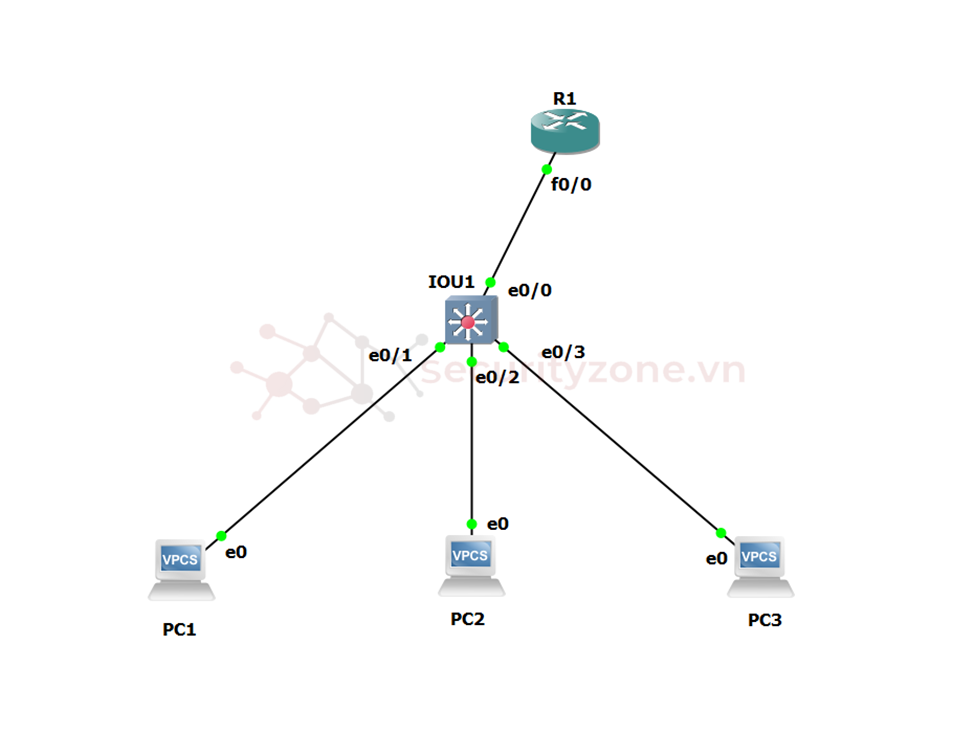
- Thiết bị sử dụng:
- 1 Router (R1).
- 1 Switch Layer 3 (SW1).
- 3 Máy tính (PC1, PC2, PC3).
Gán địa chỉ IP cho interface kết nối với SW1:
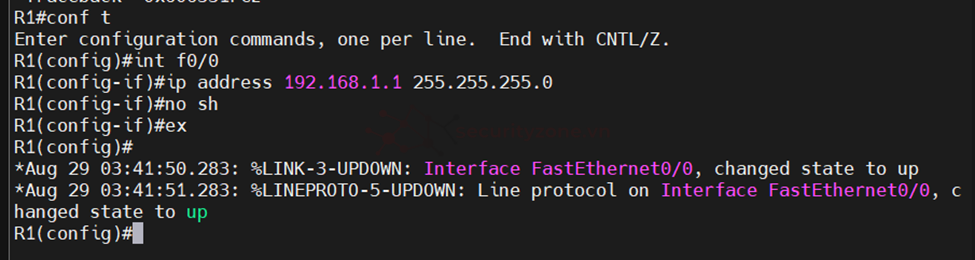
Giải thích: Gán địa chỉ IP 192.168.1.1/24 cho cổng f0/0 của R1.
Cấu hình định tuyến tĩnh đến các mạng khác:

Giải thích: Định tuyến các gói tin đến mạng 192.168.2.0/24 và 192.168.3.0/24 qua địa chỉ IP 192.168.1.2 (cổng của SW1).
3. Cấu hình VLAN trên Switch SW1
Tạo các VLAN:
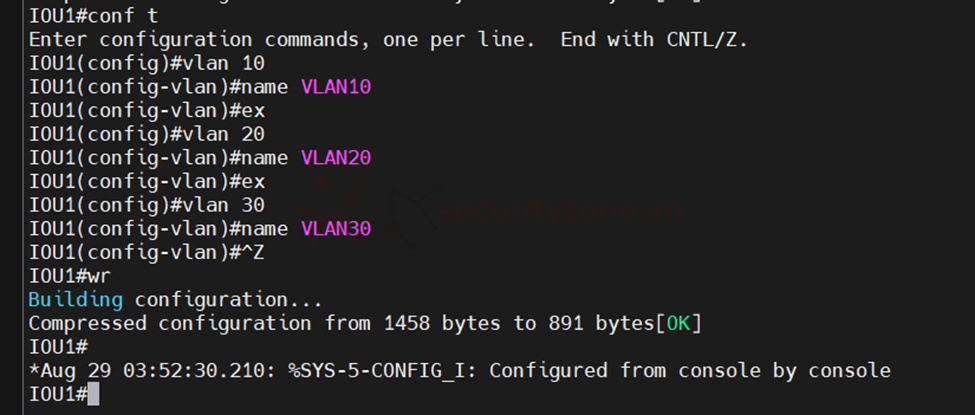
Giải thích: Tạo ba VLAN với các ID và tên tương ứng.
Gán cổng cho các VLAN:
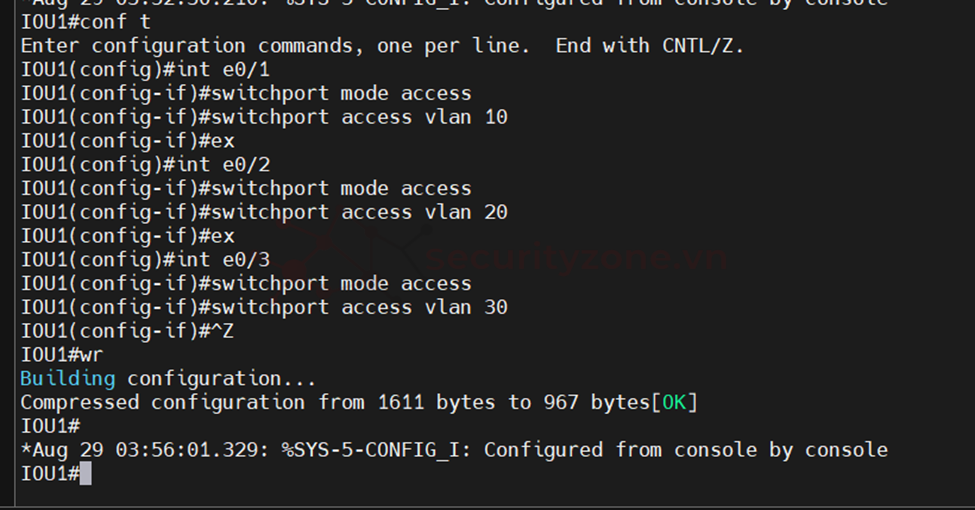
Giải thích: Gán các cổng e0/1, e0/2, và e0/3 vào các VLAN tương ứng.
Cấu hình địa chỉ IP cho các VLAN Interface trên SW1:
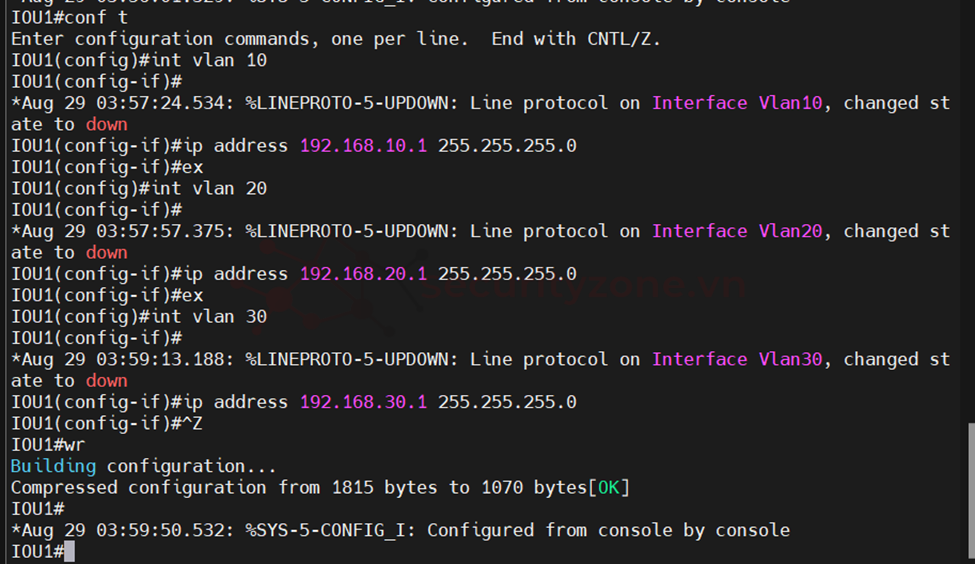
Giải thích: Cấu hình địa chỉ IP cho các VLAN Interface, giúp SW1 có thể định tuyến giữa các VLAN.
4. Kiểm tra và xác minh kết nối
Kiểm tra kết nối từ PC1 đến PC2 và PC3:
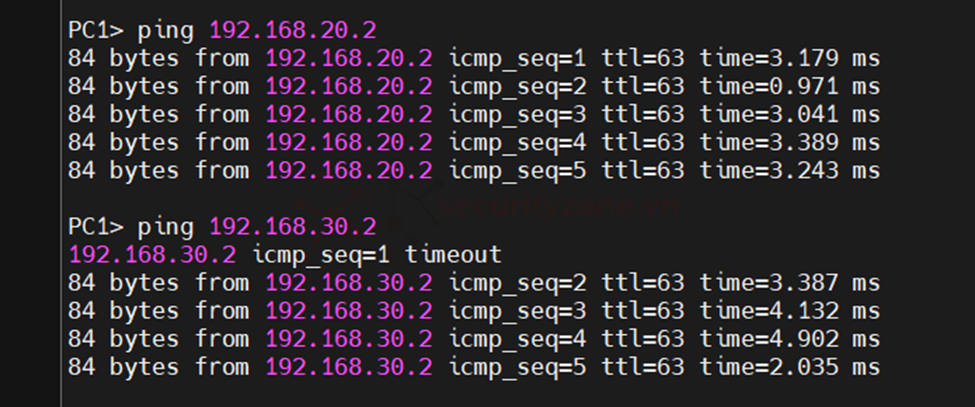
Giải thích: Kiểm tra xem PC1 có thể giao tiếp với PC2 và PC3 thông qua định tuyến VLAN.
Kiểm tra bảng định tuyến trên R1 và SW1:
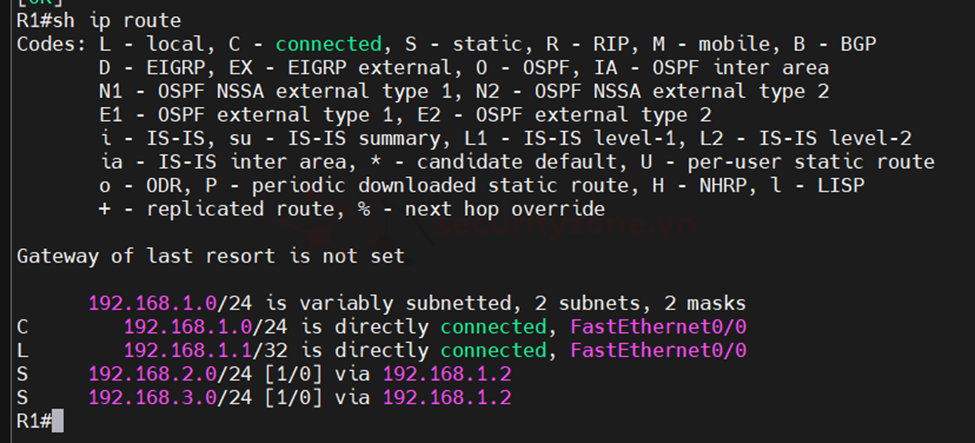
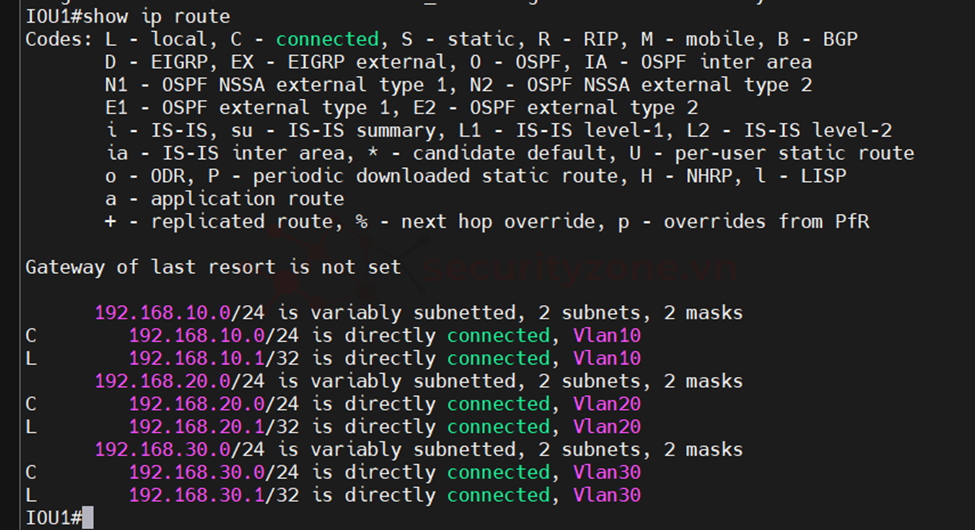
Giải thích: Xác minh rằng các tuyến đường đã được cấu hình đúng trên Router và Switch.
5. Phần giải thích bổ sung
- Chi tiết hơn về bảng định tuyến:
- Bảng định tuyến là nơi Router và Switch lưu trữ thông tin về các mạng mà chúng có thể kết nối, cũng như các tuyến đường để chuyển tiếp gói tin đến đích.
- Các trường trong bảng định tuyến:
- C (Connected): Mạng trực tiếp kết nối với Router/Switch.
- S (Static): Tuyến đường định tuyến tĩnh mà quản trị viên cấu hình thủ công.
- D (Dynamic): Tuyến đường được học qua giao thức định tuyến động.
Bài lab này nhằm giúp hiểu rõ hơn về cách cấu hình VLAN và định tuyến cơ bản trong một mô hình mạng nhỏ và Lab thực hiện cấu hình một mô hình mạng đơn giản trên GNS3 với một Router (R1), một Switch Layer 3 (SW1), và ba máy tính (PC1, PC2, PC3), cấu hình định tuyến tĩnh trên Router để đảm bảo các mạng có thể giao tiếp với nhau, tạo và gán các VLAN trên Switch, rồi cài đặt địa chỉ IP cho các máy tính để chúng có thể kết nối qua các VLAN tương ứng. Cuối cùng kiểm tra lại kết nối giữa các máy tính để đảm bảo mọi thứ hoạt động.

